用户如果将自己的苹果手机系统升级到ios15.4,即可享受到戴口罩解锁的功能,那ios15.4口罩解锁要怎么设置呢,可以点击苹果手机内的设置选项,点击面容ID与密码,接着选择开启戴口罩使用面容ID,根据提示完成信息录入即可,设置成功后无需摘下口罩就能解锁iPhone。
ios15.4口罩解锁设置教程
1、打开苹果手机上的“设置”
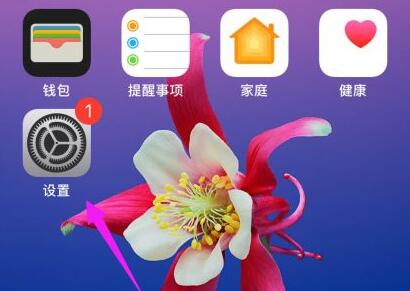
2、打开其中的“面容ID与密码”设置
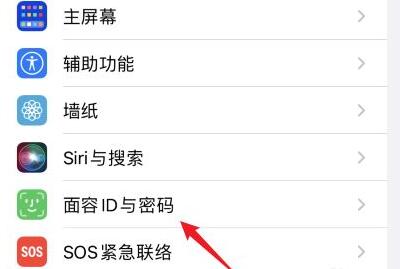
3、在其中选择“戴口罩使用面容ID”
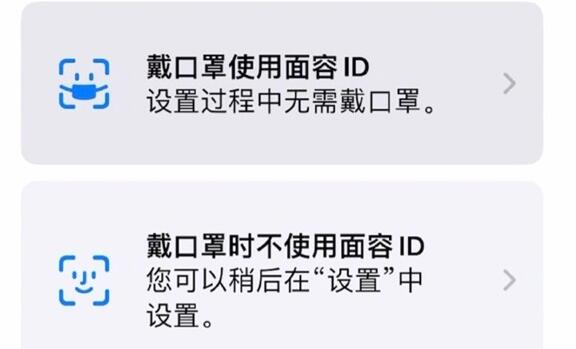
4、根据提示完成戴口罩时的面容id识别,录入面容信息
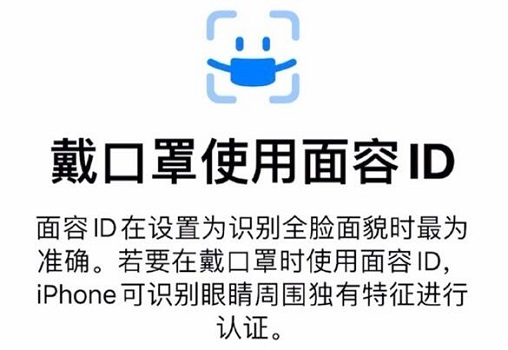
5、等待录入成功,开启“戴口罩使用面容ID”选项即可